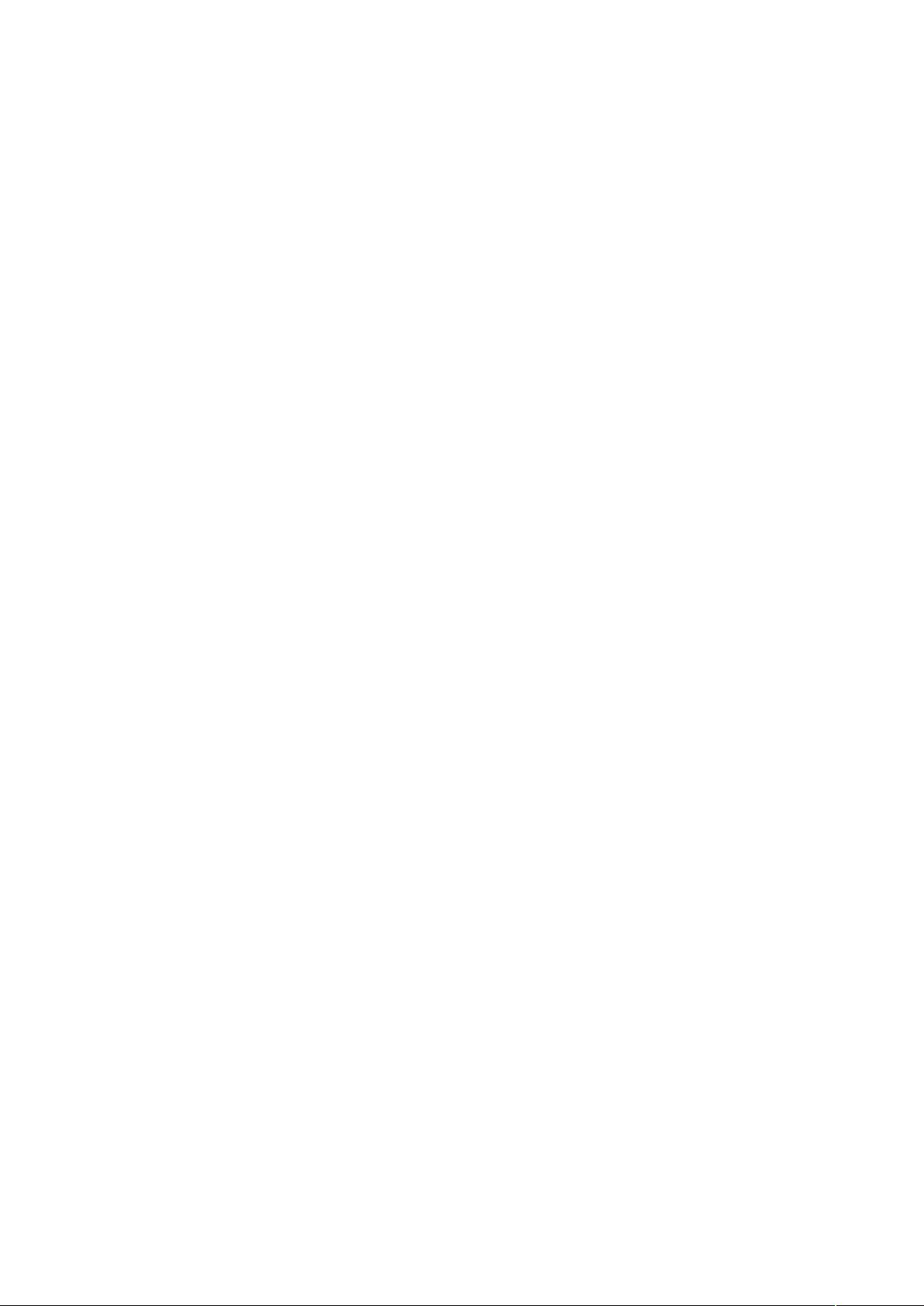Windows 7实用技巧大揭秘
需积分: 3 119 浏览量
更新于2024-08-01
收藏 25KB DOCX 举报
"win7的70个技巧"
在Windows 7操作系统中,有许多实用的功能和技巧可以帮助用户提升效率和优化使用体验。以下是一些关键的技巧:
1. PCSafeguard电脑守卫:这是一个非常贴心的功能,允许你在他人使用你的电脑后恢复所有设置到初始状态。只需在控制面板的用户账户中创建新账户,并启用PCSafeguard选项。这样,当其他用户注销时,他们的更改将不会被保存,保护你的个性化设置不受影响。
2. ScreenCalibration屏幕校准:Windows 7引入了显示校准向导,可以方便地调整屏幕亮度和色彩,确保在不同设备间查看图片和文本时有一致的视觉效果。启动此功能,只需按下Win+R键,输入"DCCW",然后按照向导指示操作。
3. AppLocker应用程序控制策略:对于多人共享电脑的情况,AppLocker可以帮助你限制他人访问特定的程序、安装文件、脚本和出版物。在运行对话框中输入GPEDIT.msc打开本地组策略编辑器,找到并创建新的应用控制策略规则,以阻止非授权的访问。
4. BurnImages镜像刻录:Windows 7内置了ISO镜像刻录功能,使得用户无需第三方软件即可直接双击ISO文件进行刻录。只需将CD或DVD插入光驱,系统会自动识别并提供刻录选项。
5. DisplayEmptyRemovableDrives播放空白的可移动设备:Windows 7默认不再自动播放空白的移动设备,但用户可以通过设置更改这一行为。右键点击任务栏通知区域的“库”图标,选择“设备和驱动器”,然后找到空白设备,右键点击并选择“弹出”或“格式化”等操作。
除此之外,Windows 7还有许多其他实用技巧:
6. Aero Shake:只需抓取并晃动主窗口,就能最小化所有其他打开的窗口,再次晃动则恢复。
7. Jump List:任务栏上的程序图标右键菜单提供了最近使用的文件或项目列表,方便快速访问。
8. Snap功能:拖动窗口至屏幕边缘,可以快速将其最大化或并排显示。
9. Taskbar预览:鼠标悬停在任务栏图标上时,可以看到正在运行的应用程序的小预览窗口。
10. Windows Search增强:通过在开始菜单的搜索框中输入关键词,可以快速找到文件、设置甚至程序。
11. Action Center:集中管理系统通知和维护任务,提供系统健康概览。
12. Libraries库功能:整合多个文件夹,方便管理和查找文件。
13. User Account Control(UAC)用户账户控制:可自定义权限级别,以保护系统安全。
14. HomeGroup:轻松创建家庭网络,共享文件和打印机。
15. Touch支持:对于触摸屏设备,Windows 7提供了多点触控功能和优化的界面。
通过掌握这些技巧,你可以更好地利用Windows 7的强大功能,提升工作和娱乐效率。这些只是众多技巧中的一部分,更多实用技巧等待你去发掘和体验。
2010-05-09 上传
2011-09-09 上传
2013-01-13 上传
2023-08-02 上传
2023-07-31 上传
2023-08-08 上传
2023-05-01 上传
2023-05-12 上传
2023-06-08 上传
whonghongy
- 粉丝: 0
- 资源: 1
最新资源
- 构建Cadence PSpice仿真模型库教程
- VMware 10.0安装指南:步骤详解与网络、文件共享解决方案
- 中国互联网20周年必读:影响行业的100本经典书籍
- SQL Server 2000 Analysis Services的经典MDX查询示例
- VC6.0 MFC操作Excel教程:亲测Win7下的应用与保存技巧
- 使用Python NetworkX处理网络图
- 科技驱动:计算机控制技术的革新与应用
- MF-1型机器人硬件与robobasic编程详解
- ADC性能指标解析:超越位数、SNR和谐波
- 通用示波器改造为逻辑分析仪:0-1字符显示与电路设计
- C++实现TCP控制台客户端
- SOA架构下ESB在卷烟厂的信息整合与决策支持
- 三维人脸识别:技术进展与应用解析
- 单张人脸图像的眼镜边框自动去除方法
- C语言绘制图形:余弦曲线与正弦函数示例
- Matlab 文件操作入门:fopen、fclose、fprintf、fscanf 等函数使用详解